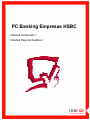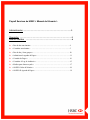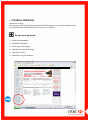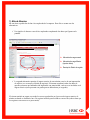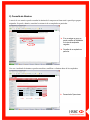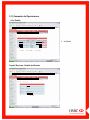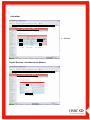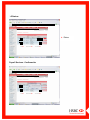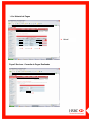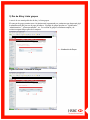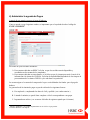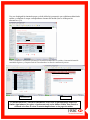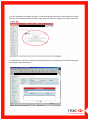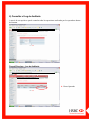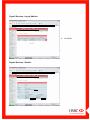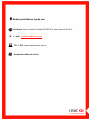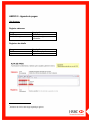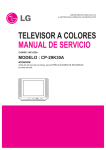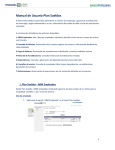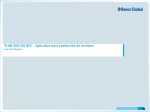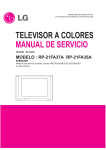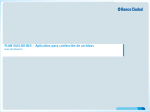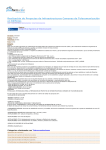Download PC Banking Empresas HSBC
Transcript
PC Banking Empresas HSBC < Manual del Usuario > < Modulo Pago de Sueldos > Payroll Services de HSBC < Manual del Usuario > Administración ……………………………………………………………………….3 Operación ……………………………………………………………………………..3 Módulo Sueldos …………………………………………………………………….4 f < Dar de alta una nómina > ………………………………………………………4 f < Consultar una nómina > . ………………………………………………………..5 f < Dar de alta y listar grupos >...……………………………………………………10 f < Administrar la agenda de Pagos > ..……………………………………………...11 f < Consulta de Pagos > …….………………………………………………………14 f < Consultar el Log de Auditoria > ..………………………………………………..15 f < Medios para obtener ayuda > ......……………………………………………….17 f < ANEXO I Alta de Nómina > ...............................................................................18 f < ANEXO II Agenda de Pagos > ..............................................................................19 f <PAYROLL SERVICES> Manual del Usuario Para navegar en PC Banking Empresas primero deberá ingresar a: www.empresas.hsbc.com.ar En el sitio obtendrá información sobre el servicio y sus ventajas. En este menú ud. podrá: 1) Dar de alta una nómina 2) Consultar una nómina 3) Dar de alta y listar grupos 4) Administrar la agenda de Pagos 5) Consulta de Pagos 6) Consultar el Log de Auditoria 1) Alta de Nómina En este ítem se podrá dar de alta a los empleados de la empresa. Para ello se cuenta con dos alternativas: 9 Una implica el alta uno a uno de los empleados completando los datos que figuran en la pantalla. f Alternativa de carga manual f Alternativa de carga Masiva (importar datos) f Descripción Diseño de registro 9 La segunda alternativa permite el ingreso masivo de una nómina a través de una importación de archivo (ver en anexos el diseño de registro). El sistema actualizará todos los datos de aquellas personas que habiendo sido ingresados con anterioridad, vuelven a ser incluidos en el ingreso masivo (tener presente este punto para no dañar datos ya cargados). El sistema emitirá un reporte con todos los errores producidos en el proceso de ingreso masivo de nómina en donde se detallará el nro. De registro inválido para facilitar su corrección (cabe aclarar que los registros con errores no se procesarán). 2) Consulta de Nómina A través de este menú se puede consultar la nómina de la empresa en forma total o parcial por grupos asignados. Se puede, además, consultar la existencia de un empleado en particular. f Si no se asigna un grupo se puede consultar la totalidad de la nómina de empleados cargados. f Consulta de un empleado en particular Una vez visualizada la nómina se pueden actualizar, modificar o eliminar datos de los empleados. f Comandos de Operaciones. 2.1) Comando de Operaciones ¾ Ver Detalle f Ver Detalle Payroll Services - Detalle de Nómina ¾ Actualizar f Actualizar Payroll Services - Actualización de Nómina ¾ Eliminar f Eliminar Payroll Services - Confirmación ¾ Ver Historial de Pagos f Historial Payroll Services - Consulta de Pagos Realizados 3) Dar de Alta y Listar grupos A través de este menú podrá dar de alta y/o listar grupos. El concepto de grupo permite tener a la nómina total segmentada por parámetros que hagan más ágil la administración del proceso de pago de haberes. Ejemplo de grupos pueden ser: “Quincenales”, “administrativos”, “planta permanente”, etc. La creación de grupo es totalmente amplia y de exclusiva asignación por parte de la empresa. f Actualización de Grupos Payroll Services - Consulta de Grupos 4) Administrar la agenda de Pagos A través de este menú se procesa el pago de haberes. Como se puede ver en el siguiente cuadro, es importante que se haya dado de alta el código de ENTE Y SUBENTE1 Por fecha de ejecución debe entenderse: ¾ Para cuentas radicadas en HSBC, la fecha en que los sueldos estarán disponibles y acreditados en las cuentas de los empleados. ¾ Para cuentas radicadas en otros bancos, es la fecha en que el sistema procesará el envío de la información a la cámara de COELSA. La fecha de disponibilidad dependerá de los tiempos de procesamiento de la cámara COELSA y de cada banco en particular. La cuenta origen es la cuenta de la empresa de la que serán debitados los fondos para el pago de haberes. La generación de la nómina de pagos se puede realizar de las siguientes formas: A. Por empleado , completando los datos de Cuil y apellido ( ver cuadro anterior ) B. Listando la nómina; se puede listar completa o sólo la correspondiente a un grupo C. Importando un archivo ( ver en anexo el diseño de registro aceptado por el sistema ) 1 ENTE Y SUBENTE: este código conjuntamente con el CUIT es el que permite al sistema identificar a la empresa Una vez desplegada la nómina de pagos, se debe tildar la(s) persona(s) que recibirán acreditación de sueldos y completar el campo correspondiente al monto del sueldo (esto es válido para las alternativas a y b). Una vez completa la selección de personas que recibirán acreditaciones de sueldos, el sistema informará la cantidad de registros y el importe total de la acreditación a los fines de confirmar el proceso: 1era confirmación 2da confirmación El sistema notificará y solicitará confirmación en los casos en que identifique un proceso similar (igual número de registro e igual monto total) en los últimos 30 días. Este control es realizado a los fines de evitar eventuales duplicaciones en los pagos de sueldos Una vez confirmada la nómina de pagos, el sistema despliega un mensaje con los datos necesarios para que los firmantes puedan autorizar la operación, de acuerdo al esquema de firmas autorizado. A continuación se muestra la siguiente pantalla que permite la importación de la nómina de pagos mencionada como alternativa C. 5) Consulta de Pagos A través de esta opción se pueden controlar los pagos realizados. Se podrá seleccionar los mismos por concepto (si no se selecciona ninguno, muestra la totalidad de los pagos). Se puede seleccionar un empleado en particular a través del CUIL y verificar los pagos realizados según el rango de fechas f Rango de Fechas Payroll Services – Consulta de Pagos f Calendario 6) Consultar el Log de Auditoria A través de esta opción se puede controlar todas las operaciones realizadas por los operadores dentro del sistema. Payrroll Services - Log de Auditoria Payroll Services - Detalle f Datos Operador Payroll Services - Log de Aditoria f Ver Detalle Payroll Services – Detalle Medios para Obtener Ayuda son: Telefónico: Centro de Atención al Cliente (0810-999-1010), lunes a viernes de 8 a 20 hs. @ e - mail: [email protected] ON - LINE: www.empresas.hsbc.com.ar Accediendo al Manual de Uso ANEXO I - Alta de Nómina | Campo Cabecera CUIT2 CANT. REGISTROS Tipo Descripción Char Int CUIT de la empresa Cantidad de registros informados en el archivo CUIL3 GRUPO Char Char APELLIDO NOMBRE LEGAJO TIPO DE CUENTA Char Char Char Char MONEDA DE LA CUENTA NUMERO DE CUENTA ACREDITACION ó CBU CTA ACREDITACION Char Char CUIL del empleado ID de grupo del empleado, asignado por el sistema. Ver consulta de grupos. De no pertenecer a ningún grupo informar ‘ ‘ (espacio en blanco). Apellido del empleado Nombre del empleado Legajo del empleado CC: Cuenta corriente, CA: caja de ahorro ‘080’: pesos, ‘002’: dólares Numero de cuenta de acreditación en caso de ser cuenta HSBC y CBU en caso de ser otros bancos Detalle 2 3 El número de CUIT se debe cargar separado por guiones El número de CUIL se debe cargar separado por guiones ANEXO II - Agenda de pagos: Alta de pagos Registro cabecera: Campo CUIT4 Cantidad de registros Descripción CUIT de la empresa Cantidad de registros informados Registros de detalle Campo CUIL5 Importe 4 5 Descripción CUIL del empleado Importe a acreditar El número de CUIT se debe cargar separado por guiones El número de CUIL se debe cargar separado por guiones